如果你碰巧有朋友或家人也在使用 iOS 设备,除了共享帐户,你可以尝试使用家庭共享功能。 如何 在 iPhone 上设置家人共享 或者在其他苹果设备上?
什么是家庭共享? 家庭共享功能允许组织者在家庭共享组中拥有总共 6 名成员。 所有成员都可以无限制地访问每个成员的购买。 如果愿意,您甚至可以将它们下载到您的帐户中。 成员进行的所有购买将自动向家庭组织者收取费用。
在这篇文章中,了解如何在您的 iPhone 或 iPad 上设置“家庭共享”的过程,以及在您的 Apple Music 家庭计划无法正常工作时尝试的可能解决方案 受 DRM 保护的流.
文章内容 第 1 部分。如何在 iPhone 或 iPad 上设置家庭共享?第 2 部分。 如何修复 Apple Music 家庭计划在 iOS 设备和 Mac 上不起作用?第 3 部分。 我可以在没有家庭共享的情况下共享 Apple Music 吗? 最好的方法在这里!
简介首先让您想到了什么是家庭共享。 现在,让我们解决如何在 iPhone 和 iPad 上设置家庭共享。
以下步骤实际上适用于所有家庭组织者,因为他们应该是在 iPhone 上设置家庭共享的步骤。 会员的购买提出的要求也是如此。 这些购买的付款也应由家庭组织者商定并完成。
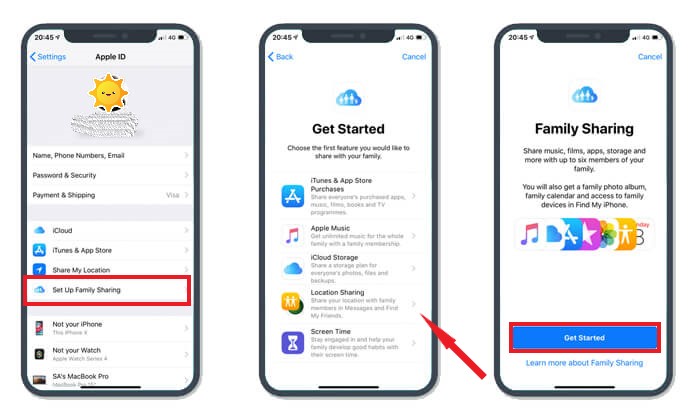
如前所述,家庭共享功能总共最多可容纳 6 名成员。 只需按照添加步骤操作,直到所有其他成员都已添加到该帐户。 一旦他们被邀请,他们将自动在各自的电子邮件中收到邀请。 每个成员应 接受邀请 以行使他们作为会员的权利和服务。
如果会员希望购买物品,费用将自动记入主办方的账户。 每个成员的所有购买都可以被整个家庭共享组访问。
当您在 iPhone 和其他设备上进行“家人共享”时,您应该记住以下几点:
使用家庭共享功能,您可以轻松地 分享 Apple Music 订阅 最多 6 人之间。 如果您的 iPhone 上的 Apple Music 家庭共享无法正常工作,最可能的原因是您在设置时可能出错了。 如果您已经检查了这些步骤并且没有发现任何错误,则可能是其他原因。 以下是最有效的解决方案列表。
有些用户创建了多个 Apple ID。 当他们使用 Apple ID 登录以加入家庭计划时,这可能会让他们感到困惑。 因此,最好先检查加入家庭共享计划时使用的 Apple ID。
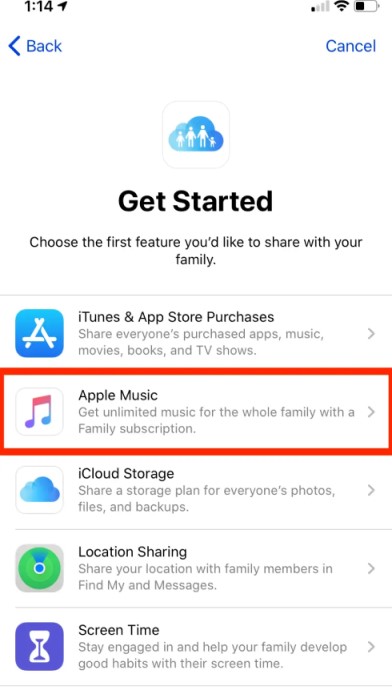
这实际上是解决 Apple Music Family Sharing on iPhone 计划不起作用等问题的最简单方法。 您可以注销然后再次登录。
家庭共享功能不仅限于 Apple Music。 它还允许您共享一些相册、购买的内容和书籍。 因此,作为家庭组织者,您最好也检查一下您是否在要在共享功能上启用的项目列表下正确选择了 Apple Music。
为了解决 iPhone 上的 Apple Music 家庭共享无法正常工作的问题,您应该尝试的另一种方法是删除并将成员添加到组中。如果无法与某些成员共享音乐,则很可能是在添加他们时遇到错误。因此,请尝试删除该成员,然后在家庭共享组中再次添加他。
另一个解决方案是确保 Family-Sharing 组的成员在 iTunes、iCloud 和 Apple Music 上使用相同的帐户。 还要确保此帐户与组织者用于向您的电子邮件发送邀请的帐户相同。
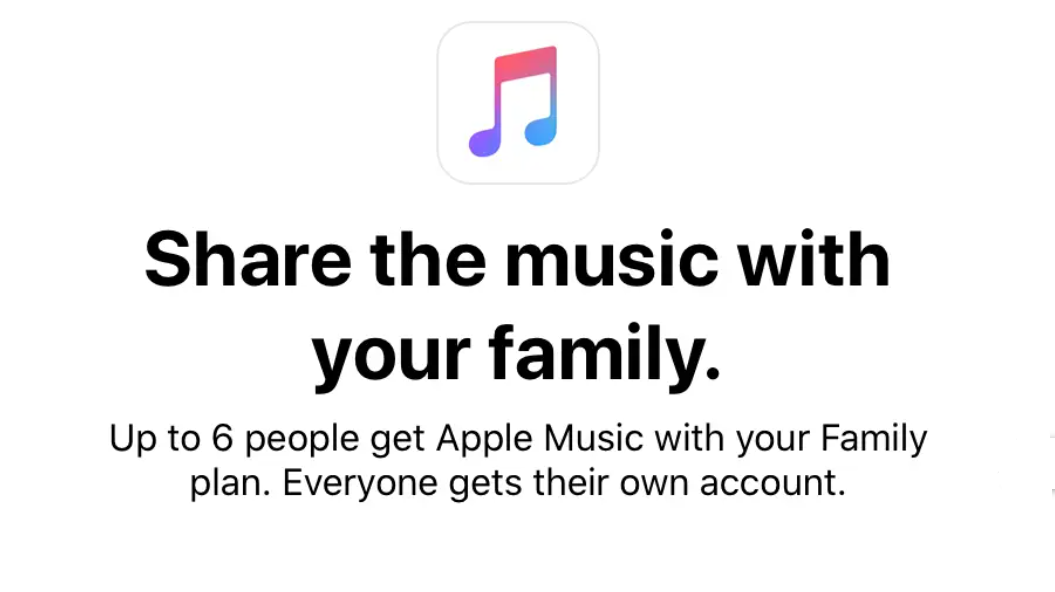
从上面的讨论来看,在 iPhone 群组计划中使用 Apple Music Family Sharing 显然可能会遇到问题。 因此,最好的办法是将它们永久保存在您的设备上,并通过 USB 驱动器等方式与其他人共享。
然而,共享 Apple Music 并不是那么容易,因为它们一开始就不允许被复制或传输。 因此,您需要一个可以帮助您这样做的工具。
在转换和下载 Apple Music 曲目时, TuneSolo 苹果音乐转换器 将是最好的工具。 它具有许多每个人都会喜欢的功能。 和 TuneSolo,您可以将您最喜爱的 Apple Music 曲目流式传输到您选择的不同音乐播放器。
如前所述,Apple Music 文件的转换和下载过程绝非易事。 这是因为文件受 DRM 保护,可防止它们被复制和制作到未经授权的设备中。 幸运的是, TuneSolo Apple Music Converter 可以让这一切变得尽可能简单。
您还可以 将您的 Apple Music 曲目转换为 MP3 或转换成多种输出格式,如 WAV、AAC、FLAC 和 M4A。 它也非常可靠 DRM删除. 如果去掉这个,后面的每道工序都会简单很多。
更新信息: 新版本 的 Tunesolo Apple Music Converter 不再需要与 iTunes 同步来处理离线音乐转换! 我们有一个内置的苹果网络播放器来提高音乐下载效率. 免费试用我们的新转换器,了解更多关于其出色功能的信息!

这款专业工具可以兼容 Windows 10 和 macOS 等设备。
以下是使用步骤 TuneSolo Apple Music Converter 正在下载文件,以便 您可以在不使用家庭共享功能的情况下与他人共享 Apple 音乐.

就是这样! 只需确保按照上述所有步骤使用 TuneSolo Apple Music Converter,以便能够共享您最喜爱的 Apple Music 曲目,而不会遇到与家庭共享相关的任何错误或限制。
结语
本文谈论 如何在 iPhone 或 iPad 上设置家庭共享,它可以帮助您分享您的歌曲和播放列表。 然后,我们还谈到了 Apple Music Family 共享功能。 如果您想要永久解决方案并且不想支付订阅费用,请使用 TuneSolo Apple Music Converter,它将 Apple Music 文件保存在您的设备上。
版权所有©2025 TuneSolo Software Inc. 保留所有权利。
发表评论
1.你的名字
2.您的电子邮箱
3.您的评论
提交